有一种朋友不在生活里,却在生命力;有一种陪伴不在身边,却在心间。图老师即在大家的生活中又在身边。这么贴心的服务你感受到了吗?话不多说下面就和大家分享Photoshop绘制正在燃烧的火苗效果图吧。
【 tulaoshi.com - PS 】
最终效果

1、新建一个800 * 800像素,分辨率为72的画布,背景填充暗蓝色:#221631。
先来渲染火焰的背景色。新建一个组,在组里新建一个图层,用套索工具勾出下图所示的选区,羽化90个像素后填充暗红色:#A33502,取消选区后如下图。
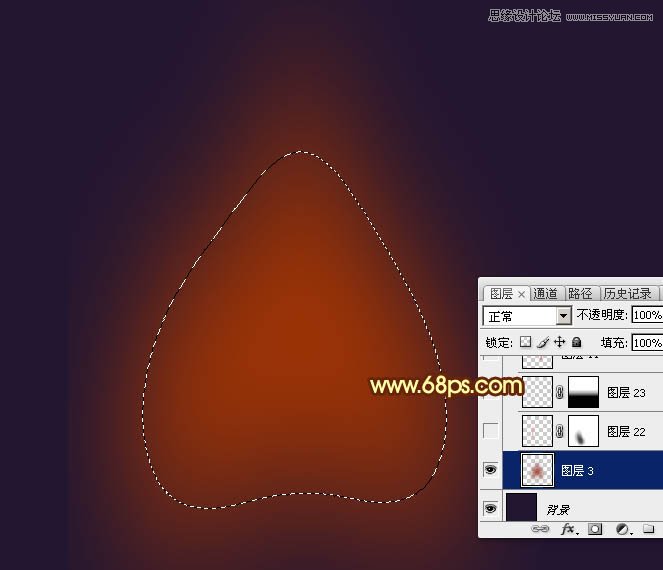
2、新建一个图层,选择钢笔工具,在属性栏设置一下参数,如下图。
![]()
3、现在来绘制火焰,火焰由底层逐步加亮,主要用钢笔工具来完成。先用钢笔勾出下图所示的闭合路径。

4、按Ctrl + 回车把路径转为选区,然后羽化10个像素。
(本文来源于图老师网站,更多请访问https://www.tulaoshi.com/ps/)
5、用油漆桶工具填充橙红色:#F46404,然后取消选区,如下图。

6、添加图层蒙版,用透明度较低的柔边黑色画笔把底部过渡涂抹自然。

7、按住Ctrl + 鼠标左键点击图层蒙版缩略图载入图层选区,如下图。

8、选择菜单:选择 修改 收缩,数值为10,然后确定。

9、保持选区,在图层状态按Ctrl + J 把选区部分的色块复制到新的图层,如下图。
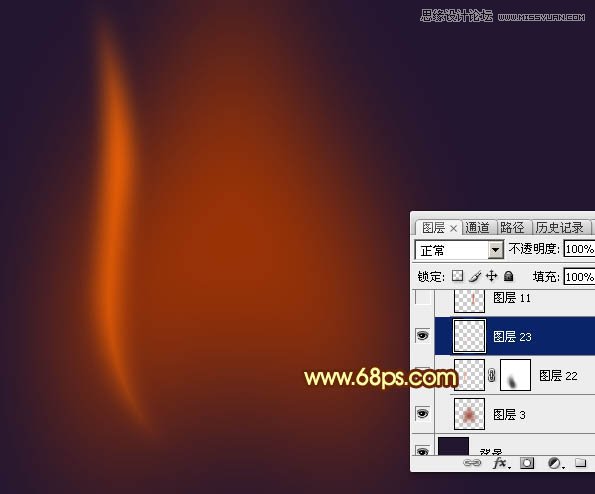
10、把混合模式改为滤色,不透明度改为:50%,添加图层蒙版,用透明度较低的黑色画笔把底部过渡涂抹自然。
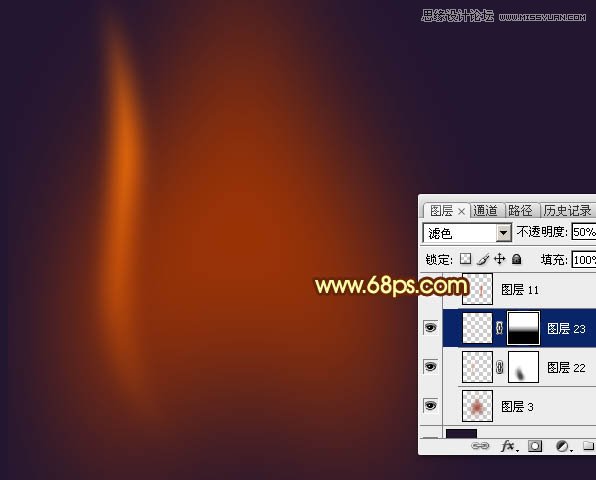
11、新建一个图层,再用钢笔工具勾出下图所示的闭合路径。

12、按Ctrl + 回车转为选区,羽化10个像素后填充暗红色:#CF590D,确定后不要取消选区。

13、选择菜单:选择 修改 收缩,数值为13(可根据选区的大小灵活设置),然后确定。
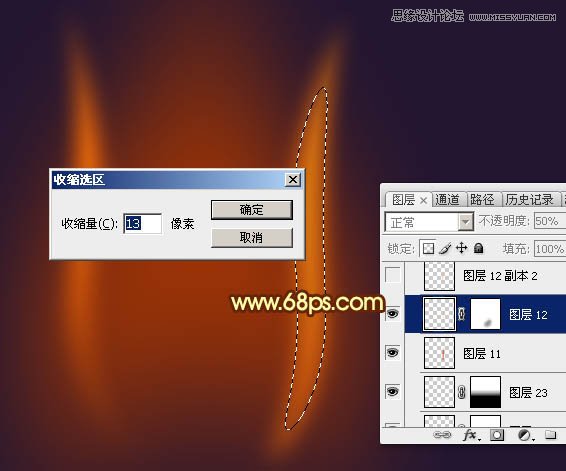
14、保持选区,按Ctrl + J 把选区色块复制到新的图层,不透明度改为:50%,添加图层蒙版,用透明度较低黑色画笔把底部过渡涂抹自然,效果如下图。

15、按Ctrl + J 把当前图层复制一层,用移动工具往左侧稍微一动一动距离,如下图。

16、新建一个图层,用钢笔勾出中间部分的高光路径。

17、按Ctrl + 回车把路径转为选区,羽化35个像素后填充橙黄色:#FDCA19,取消选区后如下图。

18、添加图层蒙版,用透明度较低的黑色画笔把底部过渡涂抹自然。

19、用钢笔勾出下图所示的闭合路径。

20、按Ctrl + 回车把路径转为选区,羽化6个像素后按Ctrl + J 把选区部分的色块复制到新的图层,混合模式改为滤色,不透明度改为:50%。添加图层蒙版,用透明度较低黑色画笔把底部过渡涂抹自然。

21、新建一个图层,用钢笔勾出下图所示的选区,羽化15个像素后填充暗红色:#973005,取消选区后如下图。
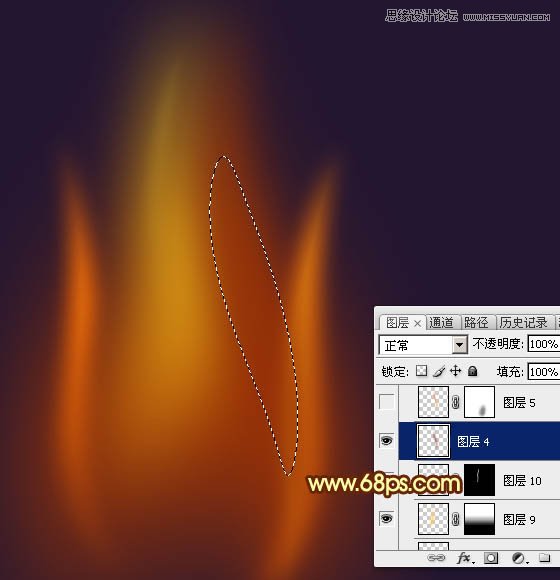
22、新建一个图层,用钢笔勾出下图所示的选区,羽化10个像素后拉上图23所示的线性渐变,取消选区如下图。
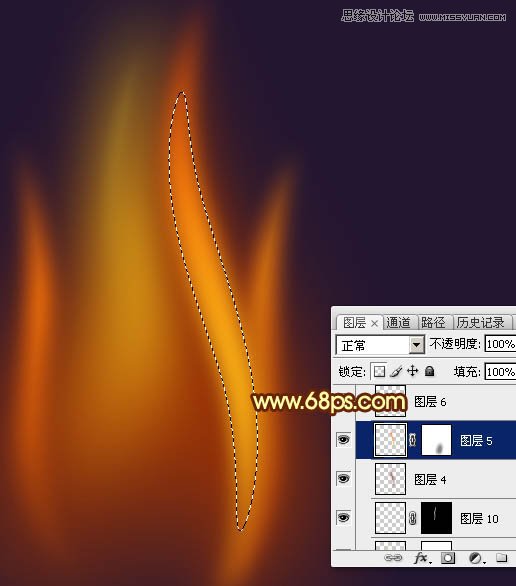
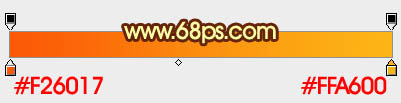
23、添加图层蒙版,用透明度较低黑色画笔把底部过渡涂抹自然。

24、按住Ctrl + 鼠标左键点击图层面板缩略图载入图层选区,再选择菜单:选择 修改 收缩,数值为15。

25、按Ctrl + J 把选区部分的色块复制到新的图层,混合模式改为滤色,如下图。

26、按Ctrl + J 把当前图层复制一层,调整一下大小和角度,如下图。
(本文来源于图老师网站,更多请访问https://www.tulaoshi.com/ps/)
27、新建图层,同样的方法制作其它的火焰,过程如图28 - 32。
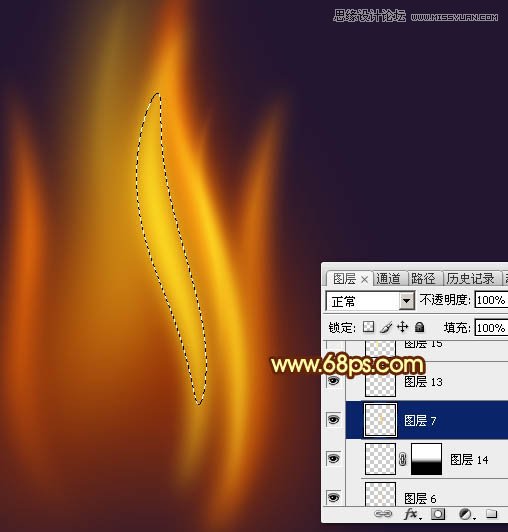

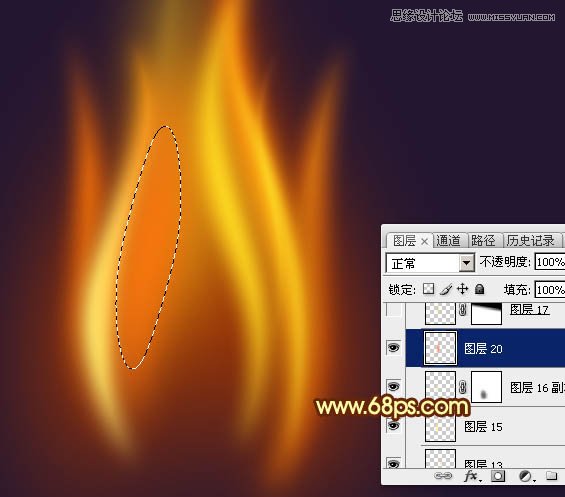


28、新建图层,同上的方法刻画一些中间的火焰,如下图。

29、新建一个图层,用套索工具勾出下图所示的选区,羽化15个像素后填充淡黄色:#FBE26C,取消选区后把混合模式改为滤色,如下图。

30、按Ctrl + J 把当前图层复制一层,效果如下图。

31、创建取消调整图层,把暗部调暗一点,参数及效果如下图。
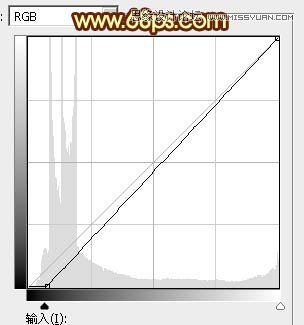
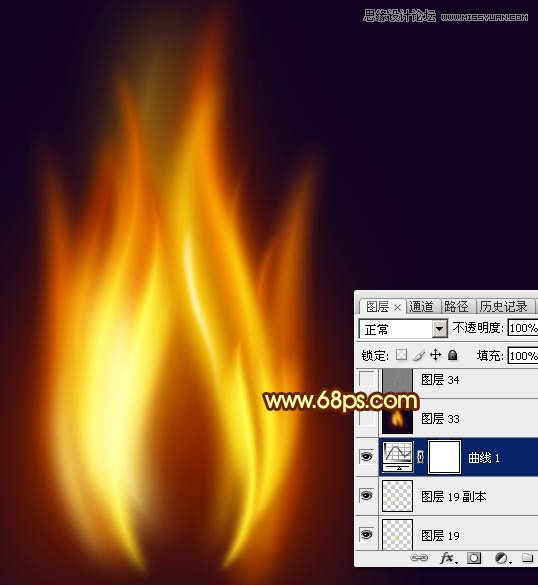
最后盖印图层,用涂抹工具把火焰涂抹自然,完成最终效果。

来源:https://www.tulaoshi.com/n/20160215/1563718.html
看过《Photoshop绘制正在燃烧的火苗效果图》的人还看了以下文章 更多>>